Tipps & Tricks
05.05.2014, 11:25 Uhr
Anheften: Browser-Tabs einfach verwalten
Haben Sie ständig 10 Tabs oder mehr offen? Mit der Pin-Funktion in Chrome und Firefox sparen Sie Platz und haben Ihre Lieblingsseiten stets im Blick.
Immer mehr Applikationen lassen sich im Browser ausführen. Viele davon benützen wir täglich und haben sie deshalb stets geöffnet. Wenn Ihre Tab-Leiste bereits vor Webdiensten überquillt, kann die Funktion «Tab anheften» helfen. Mit Tab anheften lassen sich Browser-Tabs an die Seite der Tableiste anheften. Die Tabs werden auf ihr Favicon verkleinert und in der Leiste ganz nach links gerückt. Dort haben Sie alle Ihre Lieblingsseiten stets geöffnet und bereit.
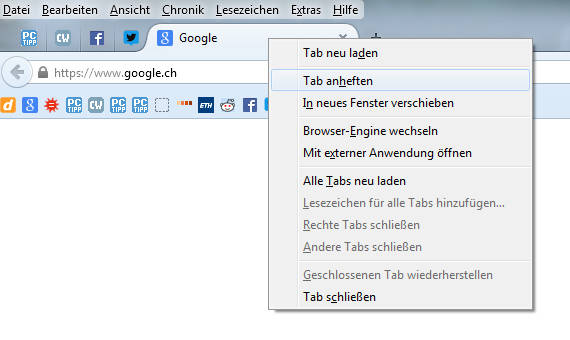
Tabs anheften ist einfach und erleichtert den Alltag
Um ein Tab anzuheften, klicken Sie einfach mit der rechten Maustaste auf ein Tab und wählen Sie «Tab anheften». Die Funktion ist in Google Chrome und Mozilla Firefox verfügbar. Da das Tab verkleinert wird, fällt auch das Kreuz zum Schliessen des Tabs weg. Um ein angeheftetes Tab zu schliessen, klicken Sie mit Rechts auf das Tab und wählen «Tab schliessen». Entfernen können Sie das Tab über «Tab ablösen».
Einige kleine Nachteile haben angeheftete Tabs: Wegen der Verkleinerung wird der Titel der Webseite nicht mehr angezeigt. Da die Titelleiste in modernen Browsern oftmals ganz fehlt, fällt der Titel komplett weg. Besonders bemerkbar macht sich das bei Seiten wie Facebook, die bei ungesehenen Aktivitäten den Titel verändern. Ist Facebook gepinnt, sieht man die (1) bei einer neuen Benachrichtigung nicht mehr. Unter Umständen kann das auch helfen, weniger Zeit in sozialen Medien zu verbringen.







14.05.2014